闪电音频剪辑淡入效果怎么设置及静音添加方法
我们在使用一些音频剪辑软件调整修改音频文件时,需要加入一些特效来修改音频,还会在一些适当的部分添加静音让音频更有层次感,这些功能都可以通过闪电音频剪辑软件来实现。那么,我们在使用闪电音频剪辑软件时,要怎么去设置添加淡入淡出效果呢?以及需要静音的部分又要如何使用闪电音频剪辑软件来添加?
闪电音频剪辑软件怎么设置淡入淡出效果
打开闪电音频剪辑软件后,单击“添加文件”或拖拽音频文件到软件当中。
然后我们点击“播放”键,根据我们自己的需要,在音频中,使用鼠标左键选择我们需要加入特效的段落,灰色部分就是我们的选中部分。然后在左下方附近,选择“淡入”或“淡出”。我们可以在右侧面板中选择特效持续的时间长短。
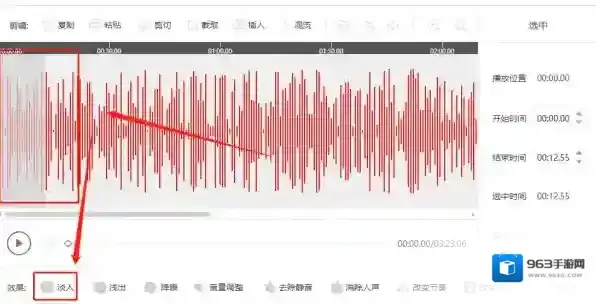
音频剪辑软件闪电
这里我们在开头加入淡入效果,结尾处添加淡出效果。
最后,设置好格式及相关设置参数后,点击“导出”就可以把音频文件存放到本地了。
闪电音频剪辑软件静音怎么添加
我们首先要先找到需要添加静音的位置,然后点击上方的“插入”,在弹出的界面中勾选“插入静音”。
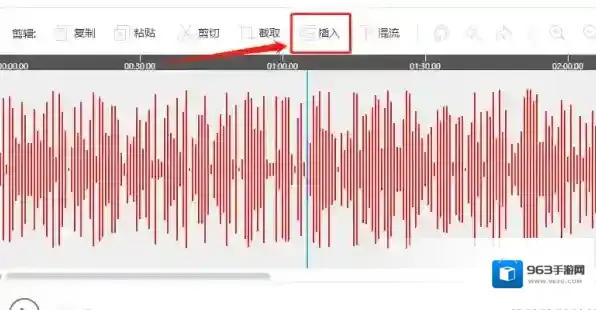
音频剪辑软件静音
在后面选择静音持续的时长,最后点击“确定”。
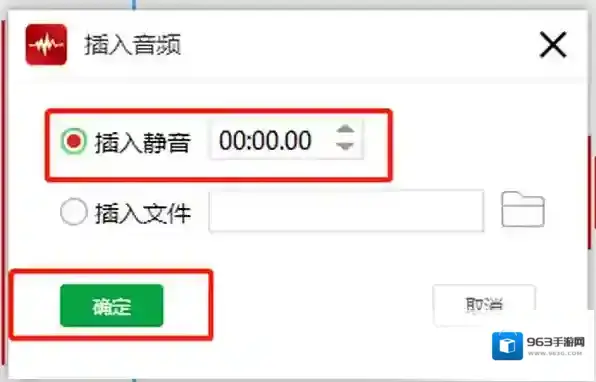
音频剪辑软件添加
黑色线中灰色区域就是添加的静音部分了,在右侧进行相关的格式设置后,导出文件就可以了。
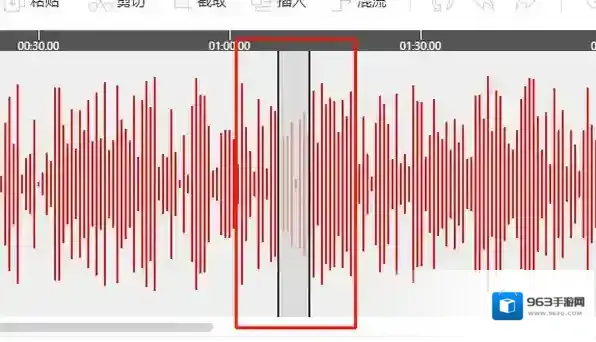
音频剪辑软件我们在
小编推荐:
闪电音频剪辑软件最新版下载方式
闪电音频剪辑软件如何升降调
闪电音频剪辑软件是免费的吗

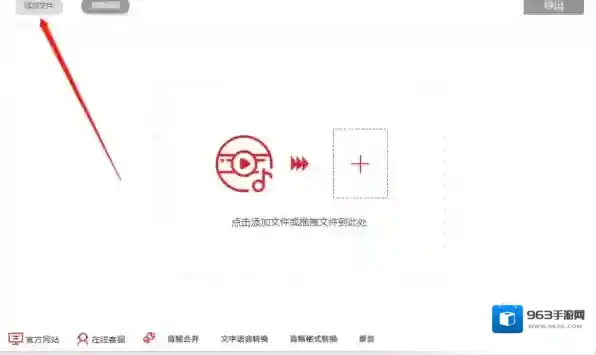
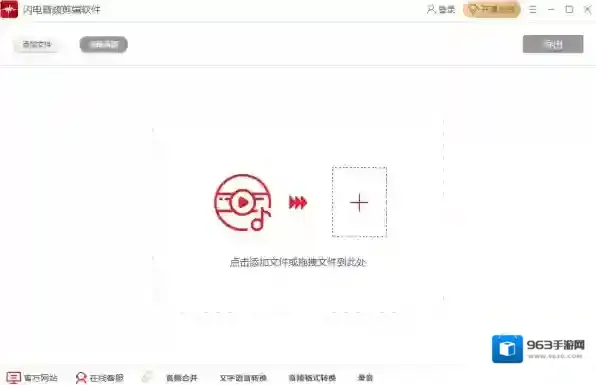
发表回复
评论列表 ( 0条)